Перевірка жорсткого диска (HD -Hard Drive, вінчестер) на наявність помилок не є настільки складним завданням, як видається багатьом користувачам. Існує безліч причин, які можуть спонукати вас перевірити вінчестер на наявність помилок. Для цього можна скористатися вбудованими засобами операційної системи. На початку цієї статті ми розглянемо причини, а потім розповімо, як користуватися програмними засобами для виправлення системних помилок і збійних секторів на вінчестері.
Ознаки несправностей жорсткого диска
На сьогоднішній день, комп'ютер (який ми можемо зібрати самі) є найважливішим пристроєм не тільки для обробки, але і для зберігання даних. Це стосується як комп'ютерів, що використовуються в ділових, так і тих, які використовуються в особистих цілях. Якщо вінчестер раптово виходить з ладу, то існує великий ризик втрати всіх даних, що зберігаються на ньому. Саме тому дуже важливо заздалегідь побачити початкові ознаки, що вказують на майбутню незабаром поломку пристрою або втрату даних.
Буває випадки, коли вінчестер буквально моментально виходить з ладу, але, як правило, проблеми зі зчитуванням даних, починаються з появою декількох збійних секторів, які поступово продовжують множитися.
Отже, давайте розглянемо найбільш типові ознаки, що вказують на несправність:
- Вінчестер видає клацання / клацання при запуску або в звичайному робочому режимі. Зазвичай після цього з'являється синій екран, з описом помилки, або комп'ютер перезавантажується;
- Програма, що використовується для дефрагментації диска. рекомендує вам перевірити вінчестер на наявність пошкоджених секторів;
- Якщо ви не можете отримати доступ до певної частини вашого вінчестера (конкретний файл), або якщо доступ до одного з дисків займає багато часу.
Як перевірити жорсткий диск на помилки
Той, хто коли-небудь використав DOS (дискова операційна система), повинен бути знайомий з командою CHKDSK. Команда як і раніше дуже корисна, хоча в даний час існує безліч як платних, так і безкоштовних утиліт для діагностики та виправлення несправностей вінчестера.
Використання CHKDSK
Команда CHKDSK може використовуватися для пошуку і виправлення безлічі проблем, пов'язаних з жорстким диском. Це можуть бути втрати даних в збійних секторах або проблеми з FAT (MFT) -головний таблицею, яка є для операційної системи фактично каталогізатором.
Вибираємо Командний рядок і натискаємо Запуск від імені адміністратора.
Потім в командному рядку набираємо CHKDSK і натискаємо клавішу Enter.

Ура! Помилок не виявлено. Але може бути й інакше ...
Кількість часу, який буде потрібно CHKDSK для перевірки, буде залежати від розміру вінчестера і кількості в ньому файлів і папок. Для того щоб CHKDSK виправляв помилки задайте прапор / F, для того, щоб шукав пошкоджені сектора, задайте прапор / R.
Тепер перейдемо до результатів, які були отримані в ході перевірки пристрою. Якщо 0, то це означає, що помилок не виявлено.
- Вказує, що помилки були знайдені і виправлені.
- Вказує на те, що була виконана очищення вінчестера, тобто деякі файли були видалені (при встановленому прапорі / f). Якщо прапор / f не було зазначено, то очищення диска не може бути виконана. І якщо відображається
- то це означає, що помилки не можуть бути перевірені або виправлені.
Перевірити жорсткий диск на наявність помилок системної утилітою Windows
Якщо командний рядок вганяє вас в ступор і смуток, то наступний спосіб, про який ми вам розповімо, напевно вам сподобається. Тут все буде робитися за допомогою графічного інтерфейсу. Наводимо покрокові інструкції:
- Виберіть в меню «Пуск» пункт «Мій комп'ютер», відкриється список пристроїв, в тому числі і всі жорсткі диски (розділи вінчестера), встановлені у вашій системі.
- Клацніть правим кліком миші на пристрої (розділі), який хочете перевірити і виберіть пункт «Властивості», перейдіть на закладку «Сервіс», натисніть кнопку «Виконати перевірку».
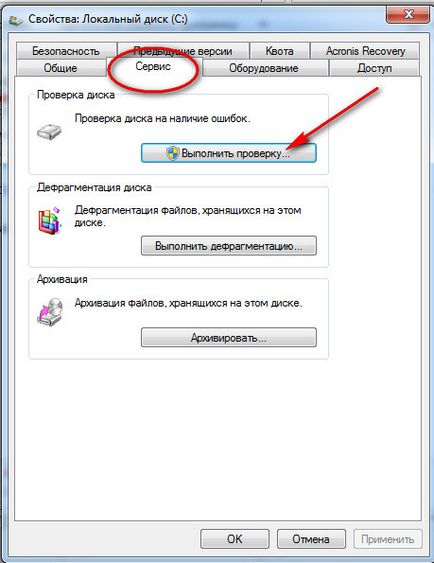
- Поставте галочки в пунктах «Автоматично виправляти системні помилки» і «Перевірити і відновлювати пошкоджені сектори», запустіть перевірку.
Відзначимо також, що для перевірки і виправлення збійних секторів та інших проблем, пов'язаних з вінчестером, існує ряд безкоштовних утиліт. Деякі з них мають власний набір функціональних опцій, який дозволяє їм працювати з вінчестером і при цьому не втручатися в роботу операційної системи.
Більшість виробників вінчестерів надають для своїх пристроїв «фірмове» програмне забезпечення, яке, як правило, має розширені можливості для роботи з тією чи іншою моделлю вінчестера. Знайти та завантажити його ви можете на офіційному сайті виробника.
Короткий ролик про перевірку вінчестера
- Неттоп - що це і з чим його їдять?

- Секрети складання Ігрового ПК
- Що купити: ноутбук або планшет? Шість принципових відмінностей

- У чому різниця між ноутбуками і нетбуками?
- Як вибрати Wi-Fi роутер
